随着电脑的使用率越来越高,我们有时候可能会遇到win7系统开机老是更新失败的问题,如果我们遇到了win7系统开机老是更新失败的问题,要怎么处理win7系统开机老是更新失败呢?
win7系统开机老是更新失败的详细解决方法:
1.当电脑开机显示系统更新失败(如图1)的时候,长按开机键10s,强制关机;
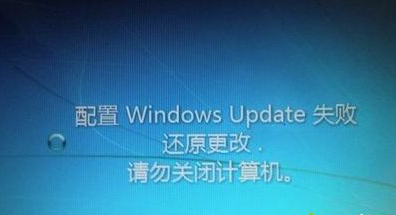
2.然后开机会显示电脑修复模式(如图2),上下键选择到“安全模式”然后回车;
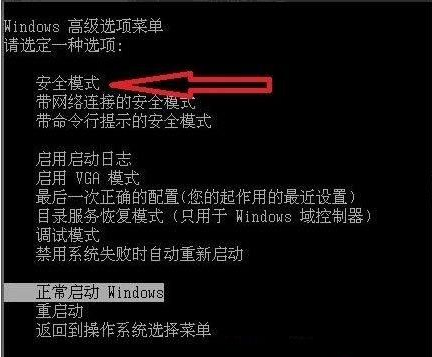
3.如果没有跳出来电脑修复模式,在强制关机,再开机。基本上一次就能出现电脑修复界面;
4.进入安全模式的电脑桌面。点击“开始”选择“控制面板”。点击“系统和安全”;
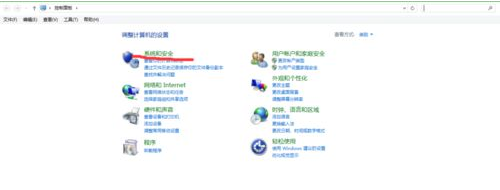
5.点击“启用或关闭自动更新”。在重要更新那一栏选择“从不检查更新”然后保存然后重新启动,问题就能解决。
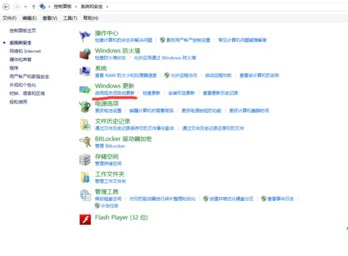
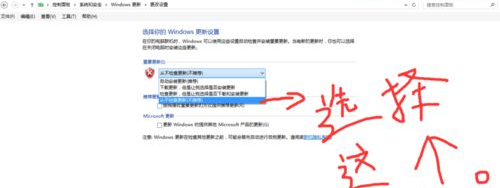
6.上述的方法没有解决,建议重新安装系统。根据你电脑系统使用时间长短自己判断,如果很卡,建议重新安装系统吧!
以上就是win7系统开机显示更新系统失败的解决方法,有遇到同样问题的用户可以用上述的方法进行解决,希望今天的分享能对你有所帮助。.
看完这篇关于win7系统开机老是更新失败的解决方法的教程,大家都会操作了吗?小编就讲解到这里了,我们下期再会!
uc电脑园提供的技术方案或与您产品的实际情况有所差异,您需在完整阅读方案并知晓其提示风险的情况下谨慎操作,避免造成任何损失。

浏览次数 776
浏览次数 288
浏览次数 61
浏览次数 1298
浏览次数 708
未知的网友